iPhoneでスライドショーを作成する方法【手順3選】
 投稿者 リサ・オウ / 26年2024月16日30:XNUMX
投稿者 リサ・オウ / 26年2024月16日30:XNUMXこんにちは、みんな!明日、私たちの学校プロジェクトのさまざまな建物構造に関する報告書を教授に提出する予定です。 iPhone に表示するために必要な写真をすべて集めて、スライドショーに収めることを計画しました。しかし、初めての演奏なので作り方が分かりません。 iPhone で写真のスライドショーを作成する方法を教えていただけますか?よろしくお願いします!
スライドショーは、読者やリスナーの注意を引くために、シンプルかつ審美的に行う必要があります。この投稿では、それを実現するための主要なテクニックを紹介します。下にスクロールしてご覧ください。進む。
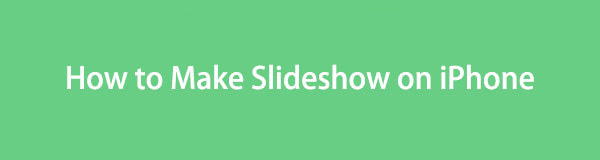

ガイド一覧
パート 1. 内蔵の方法で iPhone でスライドショーを作成する方法
iPhone でスライドショーを無料で作成するにはどうすればよいですか?良いニュースは、iPhone には写真アルバムでスライドショーを作成する方法が組み込まれていることです。その場合、手順中に追加のツールや機能をダウンロードする必要はありません。
Video Converter Ultimateは、MPG / MPEGを高速かつ高出力の画像/音声品質でMP4に変換できる最高のビデオおよびオーディオ変換ソフトウェアです。
- MPG、MP4、MOV、AVI、FLV、MP3などのビデオ/オーディオを変換します。
- 1080p / 720p HDおよび4K UHDビデオ変換をサポートします。
- トリム、クロップ、回転、エフェクト、強化、3Dなどの強力な編集機能。
便利な機能であるにもかかわらず、知っておくべき欠点もあります。 iPhone で作成したい写真のスライドショーを編集または調整するための限定された機能が含まれています。機能があまりないため、これ以上編集することはできません。この方法を使用しますか?詳細な手順は以下を参照してください。
ステップ 1Video Cloud Studioで 写真 iPhone のアプリを使用して、利用可能な写真を表示します。その後、 をタップしてください。 選択 右上のボタンをクリックし、スライドショーに追加したい画像をすべて選択します。その後、右下のオプションが画面に表示されます。をタップしてください XNUMX つの点のアイコン その他のオプションを表示します。
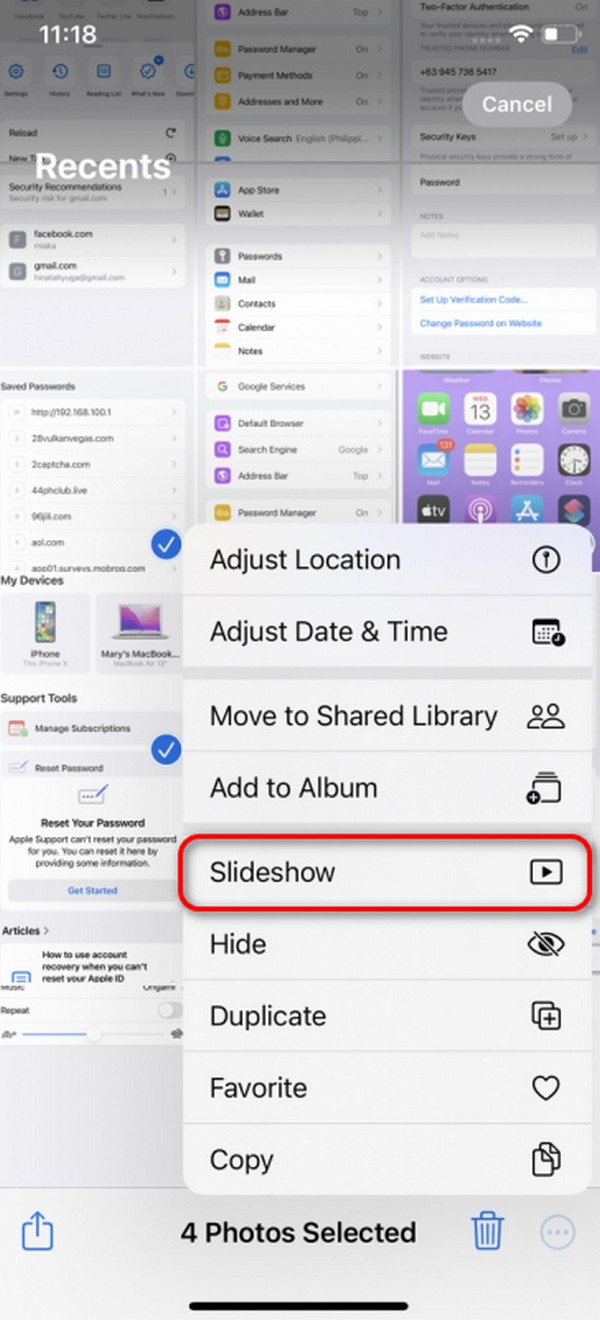
ステップ 29 つのオプションが右下に表示されます。その中から選んでください スライドショー ボタンをクリックして次のインターフェースを表示します。これで、iPhone が写真をスライドショーに表示します。編集するには、 オプション 右下のボタンをクリックします。
ステップ 3テーマ、音楽、繰り返しのオプションを選択できます。お好みに応じてスライドショーをカスタマイズしてください。をタップします。 クリックします その後、 ボタンを押して手順を完了し、iPhone にスライドショーを保存します。
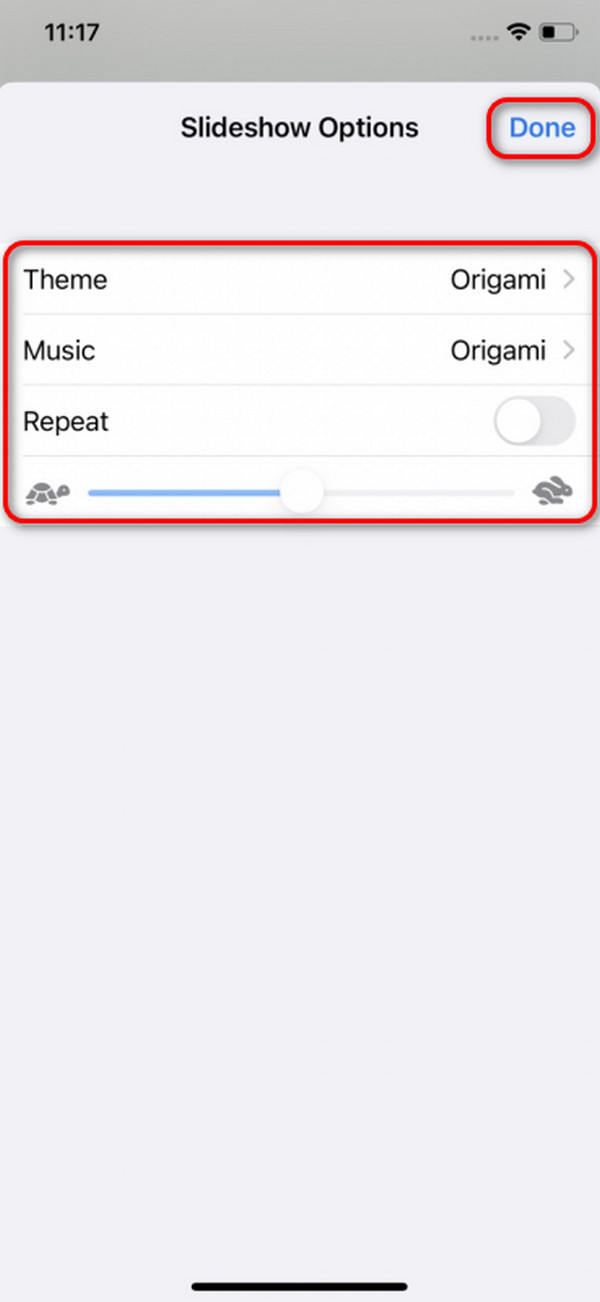
パート 2. アプリを使って iPhone でスライドショーを作成する方法
サードパーティのアプリを利用して、iPhone のスライドショーをさらに編集できます。主要なアプリの 1 つは、Slideshow: Photo to Video です。キャンバス比率やフィットツールなど、前述のプロジェクト向けの複雑な機能を提供します。さらに、このアプリケーションを使用すると、スライドショーに背景を追加して、空のセクションを埋めることができます。
さらに、スライドショーに追加した各写真をトリミングすることもできます。追加された写真には、品質をより人目を引くようにする効果も提供されています。このアプリを使用して iPhone でスライドショーを作成しますか?以下の詳細な手順に従ってください。進む。
ステップ 1App Storeでアプリを検索してダウンロードしてください。後で、それを起動し、 プラス 中央のボタン。スライドショーに含まれるすべての写真をインポートします。その後、新しいインターフェイスが表示されます。スライドショーに名前を付け、「キャンバスフィット」オプションと「キャンバス比率」オプションを選択してください。その後、右上の「次へ」ボタンをタップして続行します。
ステップ 2アプリは写真のスライドショーを作成します。画像を編集したい場合は、背景、切り抜き、フィルター、回転ボタンを選択してください。 「次へ」ボタンをタップして手続きを進めてください。後で、長さ、トランジション、音楽、編集機能を使用してスライドショーをさらに編集します。次の画面上の指示に従い、編集後にビデオを保存します。
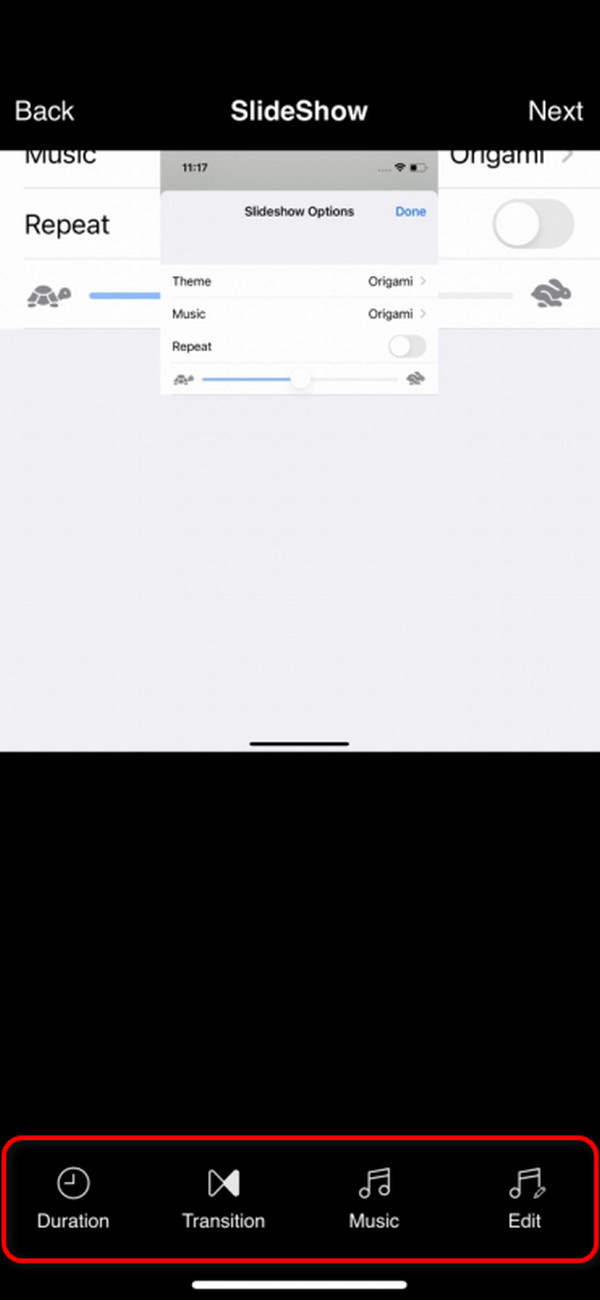
パート 3. サードパーティ製ソフトウェアを使用して iPhone でスライドショーを作成する方法
コンピューターで編集したい場合はどうすればよいですか? FoneLabビデオコンバータUltimate それを助けるために作られています。ソフトウェアの MV 機能は、スライドショーの作成プロセスを担当します。さらに、このツールは、テーマの追加、トリミング、トリミング、透かしなどを含むさまざまな編集機能をサポートしています。
Video Converter Ultimateは、MPG / MPEGを高速かつ高出力の画像/音声品質でMP4に変換できる最高のビデオおよびオーディオ変換ソフトウェアです。
- MPG、MP4、MOV、AVI、FLV、MP3などのビデオ/オーディオを変換します。
- 1080p / 720p HDおよび4K UHDビデオ変換をサポートします。
- トリム、クロップ、回転、エフェクト、強化、3Dなどの強力な編集機能。
さらに、 FoneLabビデオコンバータUltimate には、さまざまな手順のための追加ツールを含むツールボックス機能があります。ただし、最初に写真をコンピュータに転送する必要があります。 USB ケーブルを使用して、 iOS用FoneTrans。このツールを使用してコンピュータ上でスライドショーを作成しますか?当社が用意した以下の詳細な手順に従ってください。進む。
ステップ 1ツールをコンピュータにダウンロードします。にチェックを入れる必要があります 無料ダウンロード ボタン。その後、セットアップして起動します。後で、 MV 上部のボタンをクリックして、スライドショーに入れたい写真をインポートします。
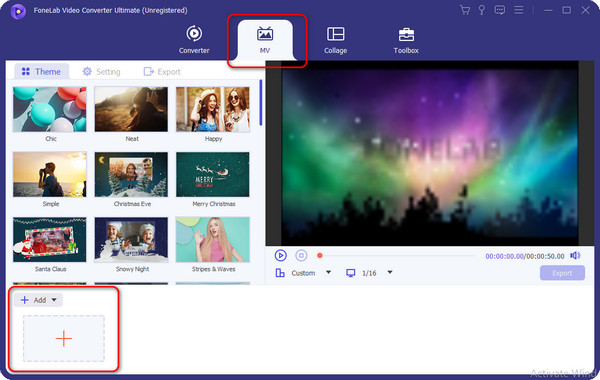
ステップ 2ソフトウェア上でスライドショーの写真を編集できるようになりました。をクリックするだけです。 編集 左下のボタン。後で、 OK ボタンをクリックして画像への変更を保存します。

ステップ 3その後、ソフトウェアの初期インターフェイスが表示されます。をクリックしてください 輸出 すでに結果に満足している場合は、 ボタンをクリックしてください。保存プロセスは数秒しか続きません。
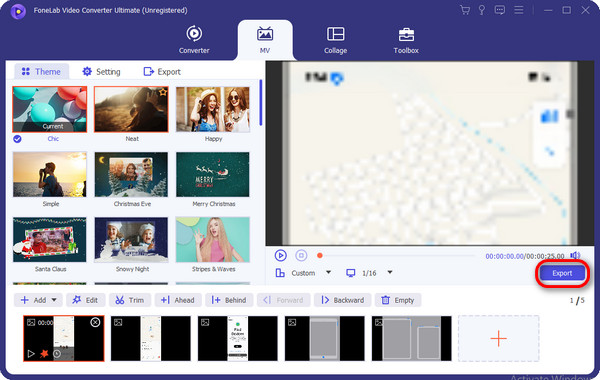
Video Converter Ultimateは、MPG / MPEGを高速かつ高出力の画像/音声品質でMP4に変換できる最高のビデオおよびオーディオ変換ソフトウェアです。
- MPG、MP4、MOV、AVI、FLV、MP3などのビデオ/オーディオを変換します。
- 1080p / 720p HDおよび4K UHDビデオ変換をサポートします。
- トリム、クロップ、回転、エフェクト、強化、3Dなどの強力な編集機能。
パート 4. iPhone でスライドショーを作成する方法に関するよくある質問
1. iPhoneでスライドショーの壁紙を作成するにはどうすればよいですか?
iPhone でスライドショーの壁紙を作成するには、複数の写真を設定し、時間枠内で写真を設定する必要があります。手順は次のとおりです。 設定 アプリ。下にスワイプして選択します 壁紙 ボタン。 後で、 新しい壁紙を追加 ボタンをクリックし、上部にある写真シャッフル ボタンを選択します。時間枠を選択し、壁紙に追加する写真を選択してください。
2. iPhone で音楽付きスライドショーを作成するにはどうすればよいですか?
iPhone で音楽付きスライドショーを作成するプロセスは、この記事の組み込み方法の方法と同じです。唯一の違いは追加された音楽です。方法は次のとおりです。 図書館 オプションを選択します 選択 右上のボタン。後で、スライドショーに追加したい写真をすべて選択します。後で、 XNUMX つの点のアイコン をタップして スライドショー ボタン。音楽を追加するには、 オプション ボタンを押して音楽の機能を選択し、お好みの音楽を選択します。
Video Converter Ultimateは、MPG / MPEGを高速かつ高出力の画像/音声品質でMP4に変換できる最高のビデオおよびオーディオ変換ソフトウェアです。
- MPG、MP4、MOV、AVI、FLV、MP3などのビデオ/オーディオを変換します。
- 1080p / 720p HDおよび4K UHDビデオ変換をサポートします。
- トリム、クロップ、回転、エフェクト、強化、3Dなどの強力な編集機能。
それでおしまい!この記事が iPhone でスライドショーを作成する方法を学ぶのに役立つことを願っています。この投稿には、組み込みの方法、アプリ、サードパーティ ソフトウェアを含む、このトピックに関する 3 つの上位の方法が含まれています。何がとても役に立ちますか?そうであることを願っています FoneLabビデオコンバータUltimate。スライドショーを編集して美しくするための機能が複数あります。言及されたトピックについてさらに質問がありますか?以下のコメントセクションに残して、ディスカッションに参加してください。ありがとう!
